Hai mai provato a estrarre un file di archivio utilizzando WinRAR solo per riscontrare un errore di checksum? Questo errore si verifica in genere quando c’è un problema con il file di archivio.
Per fortuna, puoi provare vari metodi di risoluzione dei problemi per eliminare l’errore di checksum in WinRAR. Diamo un’occhiata a loro.
Sommario:
Che cos’è l’errore di checksum in WinRAR
Un errore di checksum in WinRAR si verifica quando il valore di checksum del file di archivio non corrisponde al valore previsto. WinRAR calcola il valore del checksum in base al contenuto del tuo file di archivio, il che aiuta a garantire che il tuo file non contenga segmenti rotti o danneggiati.
Quando il valore di checksum non corrisponde al valore previsto, WinRAR non riesce a estrarre il file e genera l’errore di checksum. Ci sono alcuni possibili motivi per cui il valore non corrisponde, con conseguente errore di checksum.
- Il tuo file di archivio è corrotto o contiene segmenti interrotti.
- I file contengono virus o malware.
- Il file non è stato scaricato correttamente dalla fonte.
1. Abilitare l’opzione Mantieni file danneggiati
Per impostazione predefinita, WinRAR elimina automaticamente la corruzione nel file di archivio. Sebbene questa funzione generalmente funzioni bene, ci sono casi in cui può eliminare segmenti essenziali per il processo di estrazione, portando a un errore di checksum.
Per risolvere questo problema, abilita la funzione Mantieni file danneggiati di WinRAR, che impedisce a WinRAR di eliminare i file danneggiati o danneggiati durante l’estrazione.
Segui questi passaggi per abilitare la funzione:
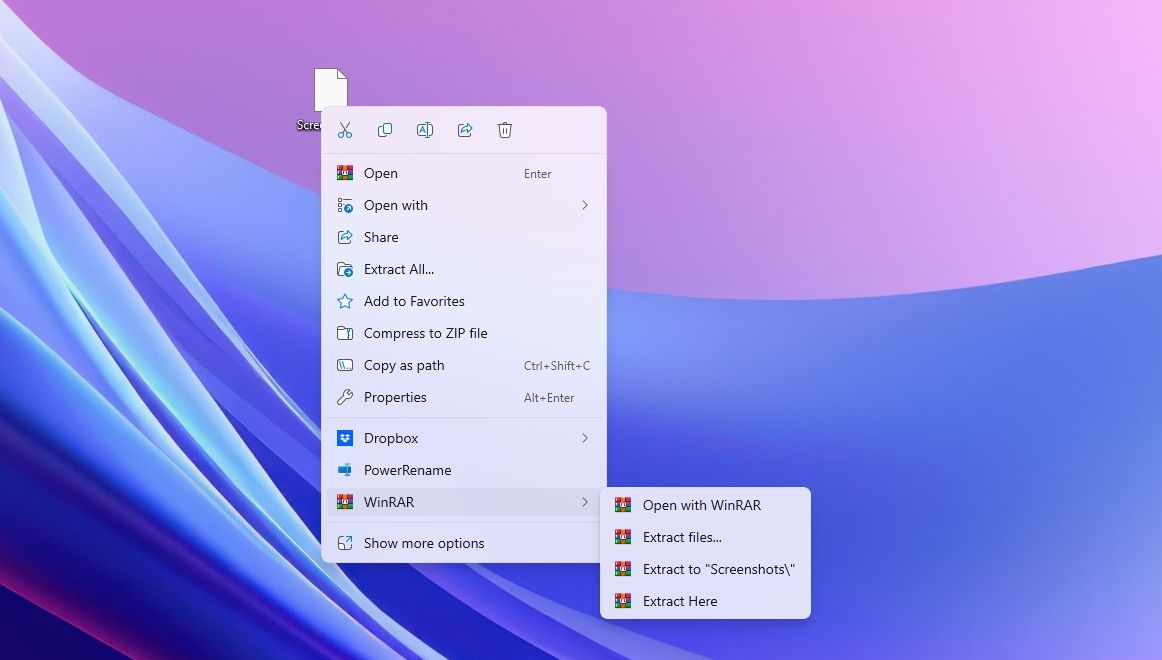
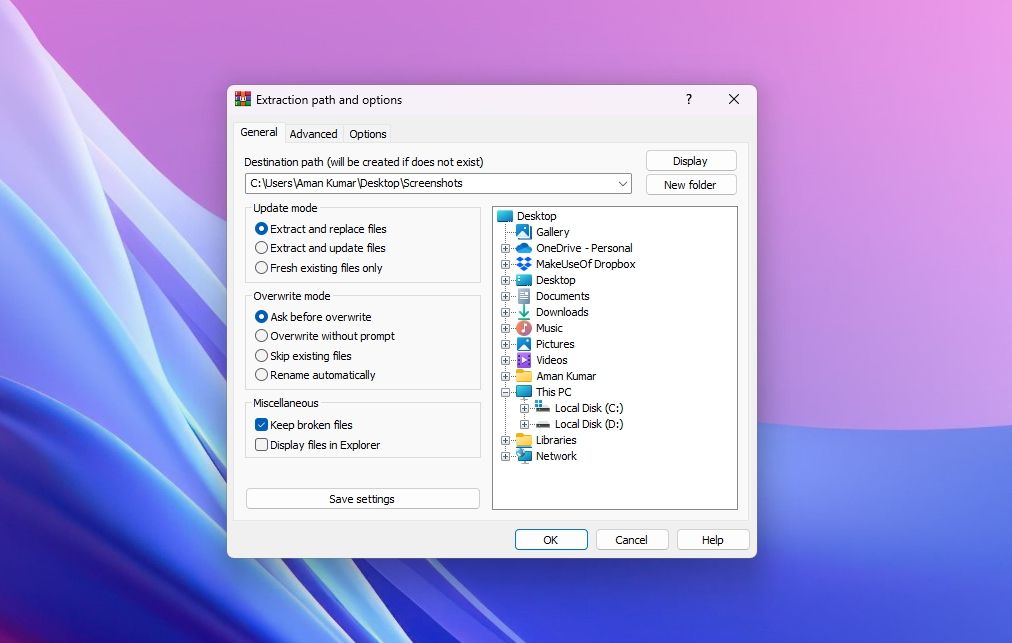
WinRAR ora estrarrà il tuo file di archivio senza eliminare le parti corrotte o rotte da esso. Dopo l’estrazione, puoi riparare i file danneggiati in Windows utilizzando diversi strumenti di riparazione disponibili sul mercato.
2. Disabilitare temporaneamente il programma di sicurezza
Spesso, il programma di sicurezza sul tuo computer può interferire con WinRAR, causando la visualizzazione di un messaggio di errore. Questo di solito si verifica quando il programma di sicurezza ritiene che il file di archivio contenga agenti dannosi.
In questo caso, la soluzione è disabilitare temporaneamente il programma antivirus e quindi estrarre il file. Tuttavia, procedi con questo passaggio solo se ritieni attendibile il file di archivio. Se utilizzi l’antivirus integrato di Windows, consulta la nostra guida sulla disabilitazione temporanea della sicurezza di Windows.
D’altra parte, se stai utilizzando un programma di sicurezza di terze parti, fai clic con il pulsante destro del mouse sulla sua icona nell’area della barra delle applicazioni e seleziona Disabilita dal menu contestuale. Una volta completata correttamente l’estrazione del file, riattivare il programma di sicurezza.
Tuttavia, il tuo antivirus potrebbe eliminare i file estratti, considerandoli una minaccia per il tuo computer. Per evitare che ciò accada, aggiungi il file estratto all’elenco di esclusione di Sicurezza di Windows. Se utilizzi un programma antivirus di terze parti, controlla il suo manuale utente per sapere come aggiungere file al suo elenco di esclusione.
3. Riparare il file di archivio
Come accennato in precedenza, il motivo principale alla base dell’errore di checksum WinRAR è la corruzione nel file di archivio. Un modo per risolvere questo problema è utilizzare la funzione di riparazione integrata di WinRAR per riparare i file Windows corrotti. La funzione di riparazione cerca danni nel file di archivio e lo ripara automaticamente utilizzando il suo meccanismo di riparazione.
Segui questi passaggi per riparare il tuo file di archivio:
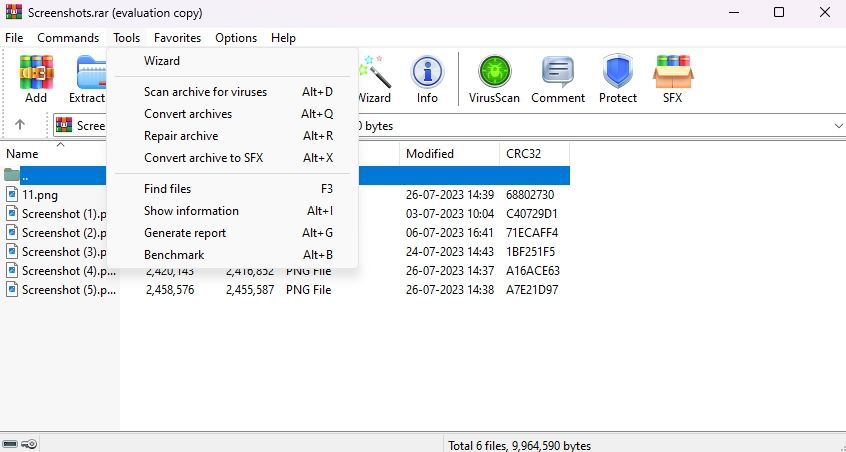
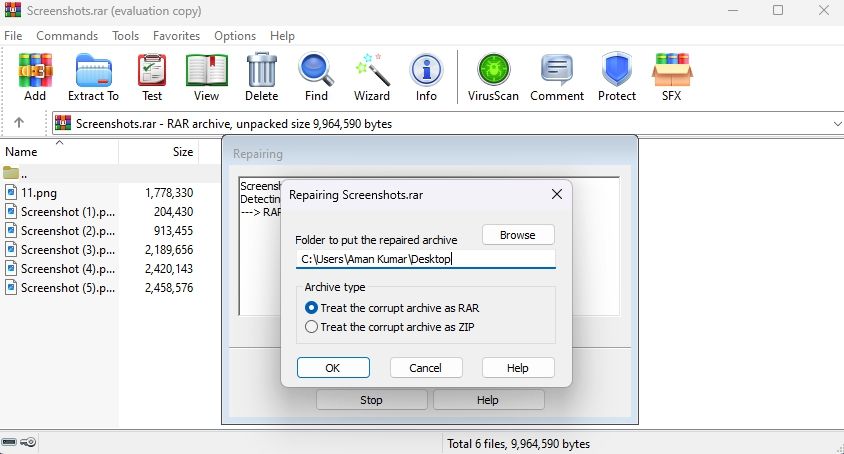
La finestra di riparazione di WinRAR si aprirà e proverà a riparare il file di archivio. Al termine del processo, riavvia il computer, prova a estrarre il file e verifica se l’errore si ripresenta. In caso affermativo, prova la soluzione successiva nell’elenco.
4. Eseguire una scansione CHKDSK
Un altro motivo principale per il messaggio di errore potrebbe essere settori danneggiati sul disco rigido. Per affrontare questa situazione, puoi eseguire una scansione CHKDSK.
CHKDSK, noto anche come Check Disk, è un’utilità che esegue la scansione del disco rigido alla ricerca di settori danneggiati, metadati di file mancanti e tipi e dimensioni di file errati. Se vengono rilevati problemi, proverà a ripararli automaticamente.
Segui questi passaggi per eseguire una scansione CHKDSK:
chkdsk/r C:
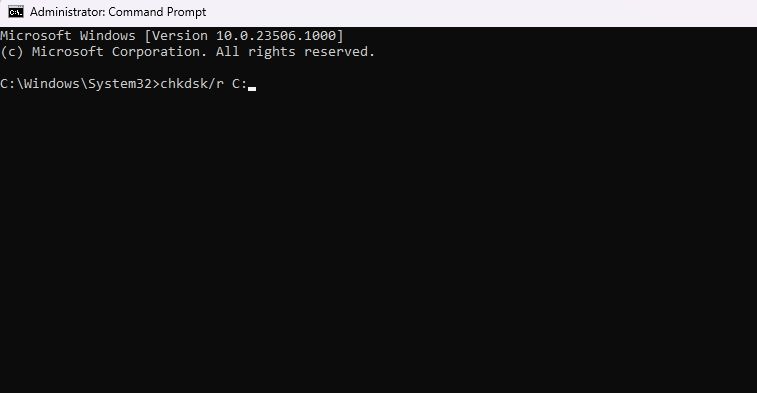
La scansione CHKDSK richiede molto tempo per terminare, quindi sii paziente. Una volta completata la scansione, riavvia il computer (vedi come riavviare un computer Windows) e verifica il problema.
5. Scarica nuovamente il file di archivio
Se continui a riscontrare l’errore durante l’estrazione del file, è probabile che sia dovuto a un problema che si è verificato durante il processo di download del file. È possibile che tu sia stato disconnesso da Internet durante il download del file o che il tuo computer abbia subito un’improvvisa interruzione di corrente.
In questo caso, la cosa migliore da fare è scaricare nuovamente il file di archivio. Se qualcuno ti ha inviato il file via e-mail, chiedigli di inviarlo di nuovo. Se hai scaricato il file da un sito Web, rivisita il sito Web e avvia un nuovo download del file.
Se stai ancora riscontrando l’errore di checksum anche dopo aver provato i passaggi precedenti per la risoluzione dei problemi, il problema probabilmente risiede in WinRAR piuttosto che nel file di archivio. In uno scenario del genere, non hai altra scelta che utilizzare qualsiasi altro strumento di estrazione per estrarre il tuo file di archivio.
Correzione dell’errore di checksum WinRAR
WinRAR è uno strumento popolare per la compressione e l’estrazione di file. Anche se generalmente funziona bene, ci sono casi in cui si verificano problemi che impediscono l’estrazione corretta dei file.
Uno di questi problemi è l’errore di checksum, che si verifica quando il file di archivio è danneggiato. Fortunatamente, puoi risolvere rapidamente questo problema utilizzando i metodi sopra menzionati.
